win11的显卡设置在哪里 Win11显卡设置位置详细介绍
更新时间:2024-02-11 10:53:47作者:yang
Win11是微软最新发布的操作系统,除了界面和功能的更新外,它还带来了一些新的设置和调整,其中显卡设置是许多用户关注的焦点之一。Win11的显卡设置在哪里呢?接下来我们将详细介绍Win11显卡设置的位置和相关操作,帮助用户更好地调整和优化显卡性能。无论是游戏、图形设计还是视频编辑,这些设置都将对您的电脑性能产生重要影响,让我们一起来了解吧!
Win11显卡设置位置介绍1、首先我们通过开始菜单打开“设置”。
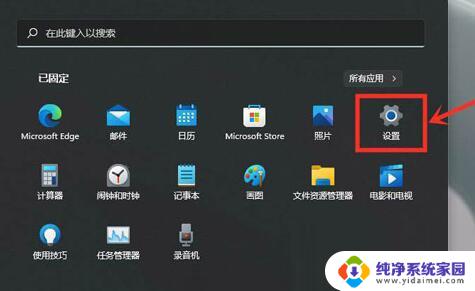
2、接着点击左边栏“游戏”,进入“游戏模式”。

3、然后点开相关设置下的“图形”。
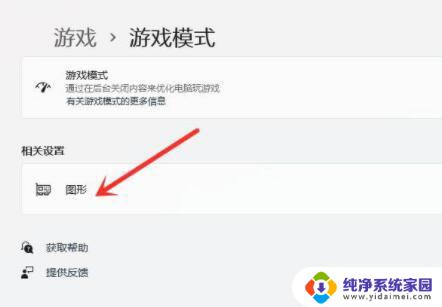
4、随后在文件资源管理器里找到想玩的游戏或软件。
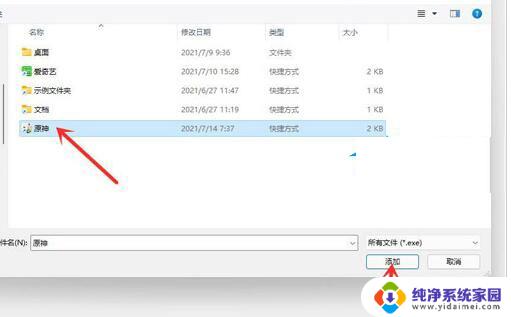
5、添加完成后,点击它,选择“选项”。
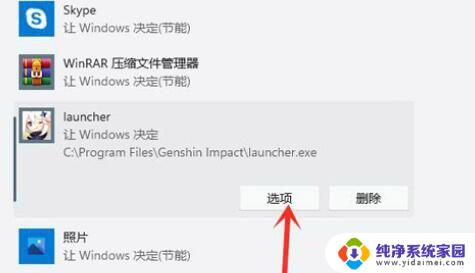
6、最后在图形首选项中选择“高性能”并保存即可。
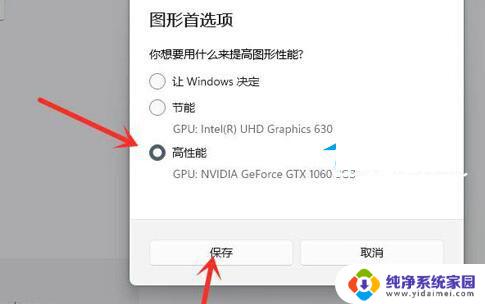
以上就是win11的显卡设置在哪里的全部内容,对于不了解的用户,可以按照以上小编的方法进行操作,希望对大家有所帮助。
win11的显卡设置在哪里 Win11显卡设置位置详细介绍相关教程
- win11系统怎么设置显卡 显卡设置在Windows系统哪里
- 电脑无线鼠标在哪里设置 win11鼠标设置功能介绍
- win11看显卡配置 win11系统哪里可以查看显卡配置
- win11显示设置在哪 Win11系统设置界面在哪里找
- win11显示卡设置 Windows11如何调整显示卡设置
- win11阴影效果在哪里设置 Win11如何设置桌面图标无阴影显示
- win11显卡在哪里找 Win11如何检测电脑显卡
- 设备管理器怎么看显卡 Win11查看显卡配置的步骤
- win11关闭通知卡片 Win11通知和行为中心在哪里设置关闭
- win11的ipv6设置在哪里 ipv6设置步骤
- win11如何关闭协议版本6 ( tcp/ipv6 ) IPv6如何关闭
- win11实时防护自动开启 Win11实时保护老是自动开启的处理方式
- win11如何设置网页为默认主页 电脑浏览器主页设置教程
- win11一个屏幕分四个屏幕怎么办 笔记本如何分屏设置
- win11删除本地账户登录密码 Windows11删除账户密码步骤
- win11任务栏上图标大小 win11任务栏图标大小调整方法